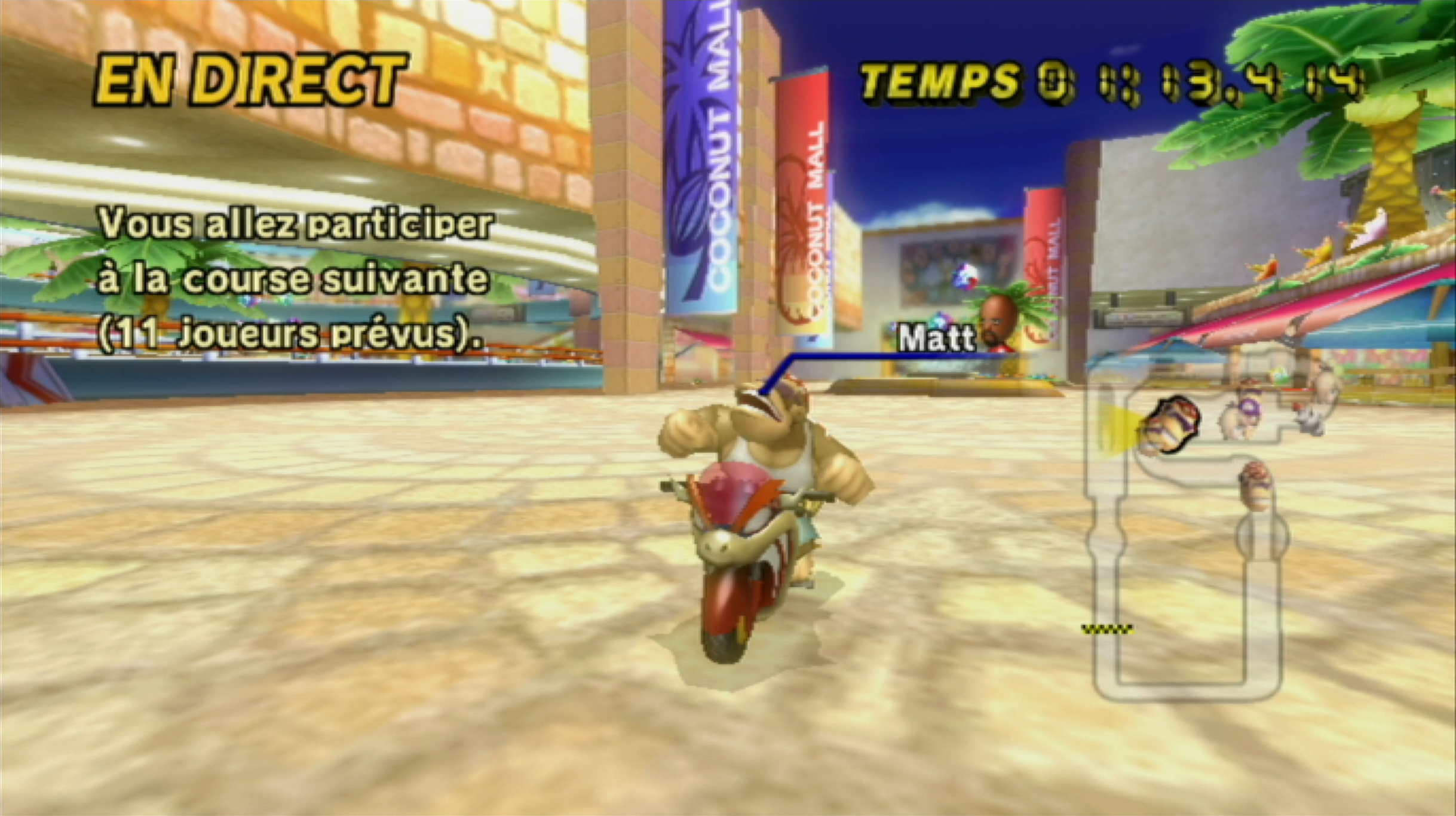Rejouer à la Nintendo DS et Wii en ligne? Plus facile que l'on croit!
Si vous avez un Raspberry Pi qui traine, pourquoi ne pas l'utiliser pour rejouer en ligne sur la Nintendo DS et Wii?

La veille de la rédaction de cet article, j’ai eu une folie, quelque chose de totalement inexplicable. Ne me demandez pas pourquoi, mais je m’étais relancé ma Nintendo DS, et je me suis refait un peu de Mario Kart DS. EN LIGNE. Ça vous parait surprenant? Vous ne devriez pas… J’ai toujours aimé ce Mario Kart, et y jouer en ligne avec des gens que je connais est toujours amusant, et ce même après presque 16 ans.

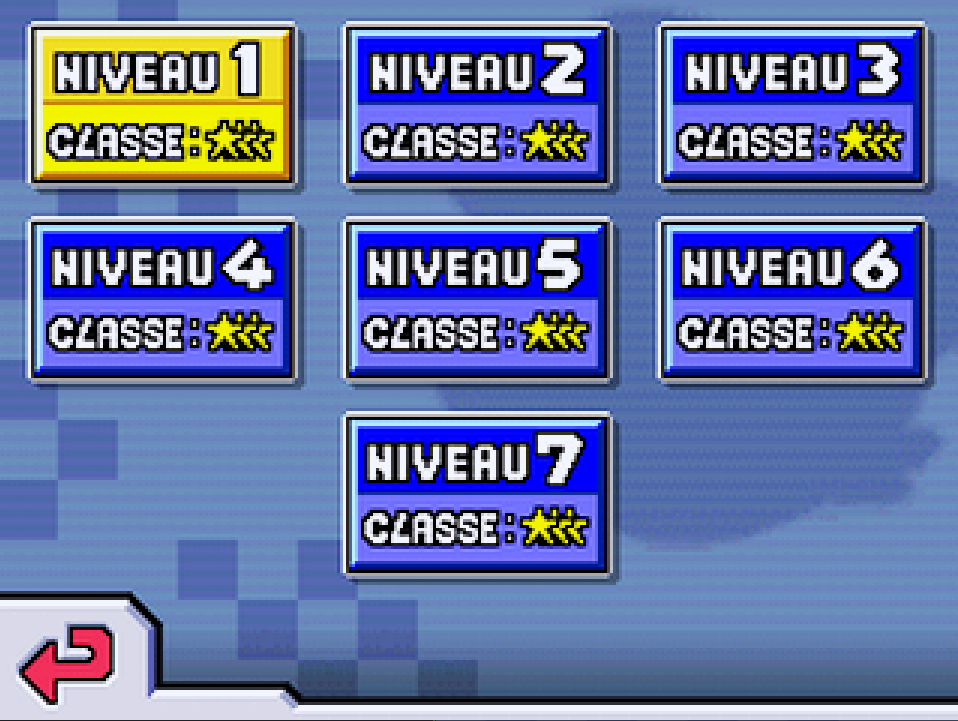
Toujours aussi fier d'avoir fait le jeu en 3 étoiles.
Si vous ne le saviez pas, Nintendo a utilisé le protocole et les serveurs de Gamespy pour gérer le système de lobbies en multijoueurs sur une très grande majorité des jeux sur Nintendo DS et sur Wii. Sauf que quand on connait le monde des technologies, on sait tous que chaque chose à une fin: GameSpy a eu un arrêt relativement immédiat suite au rachat par Glu Mobile, stoppant non seulement une très grande partie des jeux en ligne datant du milieu des années 2000, mais aussi toutes les fonctionnalités utilisées sur toute une génération de consoles Nintendo utilisant la connectivité WiFi. Eh oui, on était à l'époque où ces consoles n’avaient aucun moyen de mettre à jour leurs jeux… C'est aussi pour éviter que ca se reproduise que la 3DS et la WiiU utilisaient, de manière plus mature, une solution un peu plus propriétaire nommée le Nintendo Network (bien qu'il s'est éteint lui aussi depuis le début du mois d'Avril 2024, et qu'il va falloir que je rédige aussi un article la dessus pour vous expliquer son processus).

Mais, est-ce que ça veut dire que le multijoueur en ligne sur la NDS et Wii est perdu pour toujours? Bien entendu que non! Par chance, quelques années avant sa fermeture, un projet communautaire nommé Wimmfi avait été crée afin de comprendre le fonctionnement du protocole utilisé dans Mario Kart Wii, et surtout pour créer une sorte de patch permettant de limiter les dommages que les tricheurs faisaient au jeu. Et quand le WFC a du fermer, Wimmfi était quasiment prêt, et est devenu très vite le serveur de remplacement le plus utilisé par les joueurs de cette génération de consoles.
Alors attention cela dit: tous les jeux ne sont pas pour autant compatibles avec le service. Alors certes, la majorité des jeux les plus populaires tels que Mario Kart Wii (logique), Super Smash Bros. Brawl, Pokémon Perle ou encore Metroid Prime Hunters fonctionnent sans aucun problème. Mais, d'autres jeux manquent encore quelques unes de ses fonctionnalités tels que le mode compétition de Pokémon Noir & Blanc... Ou d'autres jeux, moins connus, fonctionnent, mais les tests qui ont été faits derrière n'ont pas été faites de manière intense. De toute façon vous avez la page des jeux compatibles ici.

Ça réveille votre soif de nostalgie? Tant mieux! Il y a juste un « petit » problème: la Wii et la DS utilise des sécurités relativement obsolètes, que plus personne n'utilise dans leur foyer (du moins j'espère). Je pense notamment à la Nintendo DS qui n'est limitée qu’au protocole de sécurité WEP, tristement connu pour être crackable en seulement quelques secondes... Ce qui fait que si vous osez modifier les paramètres Wi-Fi de votre routeur (s’il supporte ENCORE la sécurité WEP…) juste pour rejouer sur ces consoles, vous mettez l'entièreté de votre réseau en danger. Et comme il ne faut jamais ignorer la sécurité de son propre réseau…
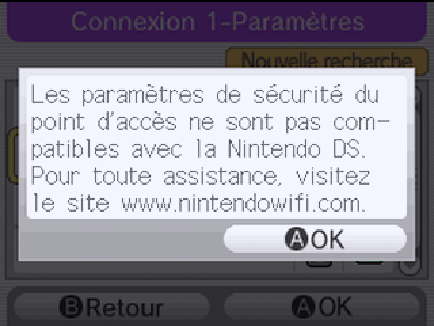
Heureusement, remettre en ligne notre console n'est pas quelque chose de difficile. Bien au contraire, en seulement une petite 20aine de minutes (le plus long étant d'attendre), j'ai pu être capable de relancer un petit point d'accès dédiée à mes consoles, avec une configuration aussi simple qu'efficace. Et l'avantage derrière tout ça, c'est qu'elle n'est pas si couteuse que ça.
Ce qu'on va ainsi faire
Afin de réaliser notre but, on va utiliser un Raspberry Pi supportant le Wifi, avec une version très légère de Raspbian.
Ce dernier sera connecté en Ethernet, et on va créer un petit point d'accès (qu'on appellera wfcpi (ou tout nom que vous souhaitez) ), qui sera caché des gens.
Une fois terminé, on configurera les DNS du point d'accès pour qu'il redirige toute connexion Wifi de la DS et Wii vers les serveurs de Wimmfi.
C'est pas la sécurité la plus poussée malheureusement (et si vous avez des suggestions pour améliorer ce dernier, je suis preneur!), mais ça suffira largement pour éviter que n'importe qui puisse venir sur votre réseau en accès libre.
Pre-requis
Afin de réaliser notre opération, assurez-vous d'avoir le matériel suivant
- Un Raspberry Pi, du moment que vous avez un modèle qui possède à la fois du Wifi comme de l’Ethernet ;
- Une carte MicroSD (une 8Go suffit largement!) ainsi qu’un lecteur de microSD
- Un câble Ethernet (afin de connecter le Raspberry Pi directement au routeur)
- (Wii uniquement!), Softmodder votre console pour qu'elle supporte les homebrews.
Installation de l'OS
Afin de faciliter l'installation de l'OS pour le plus grand nombre, on va utiliser l'utilitaire que la fondation Raspberry utilise, qui s'appelle Raspberry Pi Imager. Il est très simple d'utilisation!
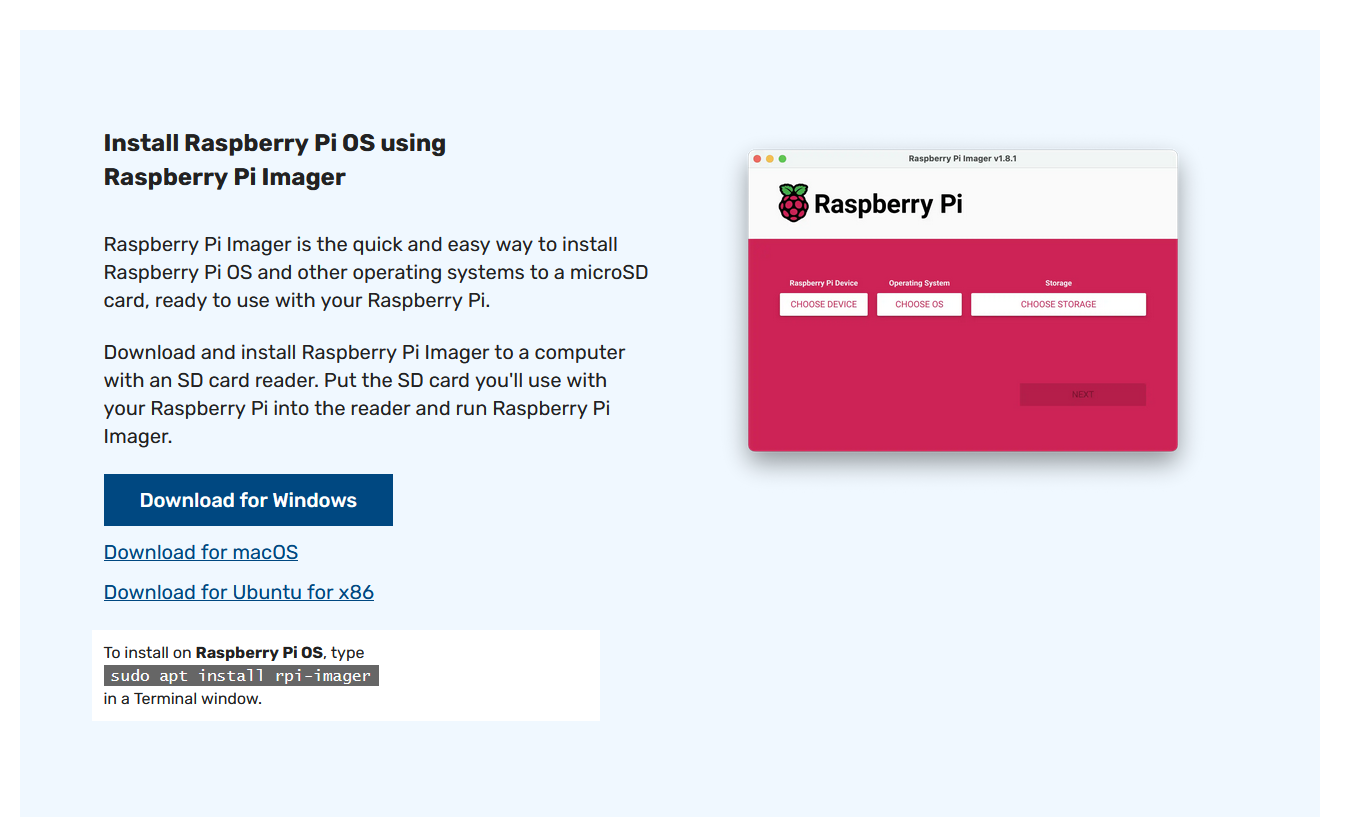
Une fois l'application installé, on va le lancer.
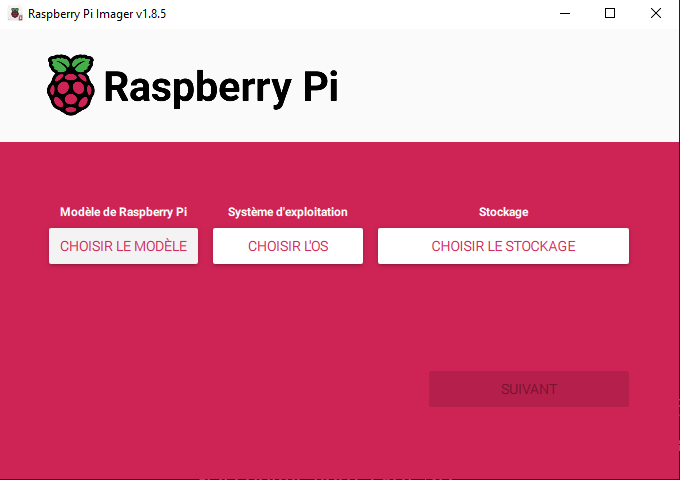
Sélectionnez le modèle de votre Raspberry, suivi du système d'exploitation (qui est indiqué en bas - on utilisera la version Lite du Raspberry Pi OS), et on sélectionne notre carte SD.
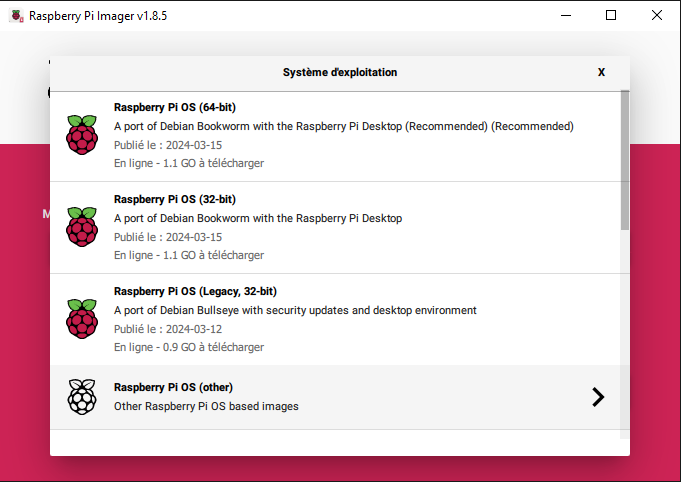
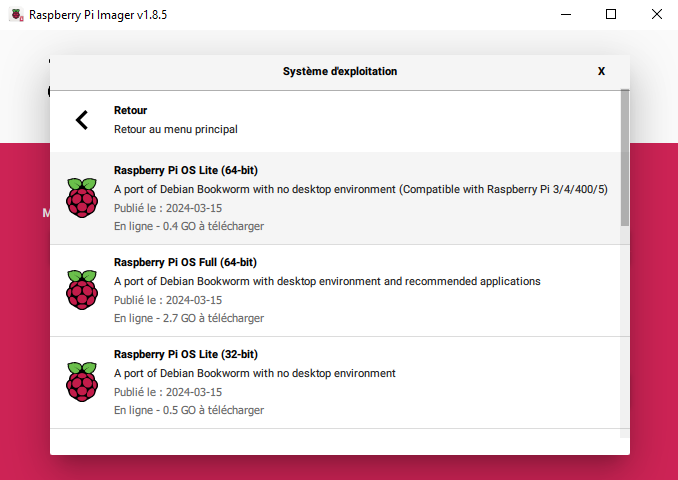
L'image qu'on souhaite se trouve dans "Raspberry Pi OS (Other)" -> "Raspberry Pi OS Lite (64-Bit)"
Une fois ces données rentrées, on va appliquer des paramètres de personnalisation de l'OS, histoire de faciliter notre tache.
- Rentrez comme nom d'hôte
wfcpi. - Mettez un nom d'utilisateur, et un mot de passe (sinon ce sera
pi/raspberrycomme identifiants) - Mettez les réglages locaux sur
Europe/Paris, et mettez le type de clavier enfr.
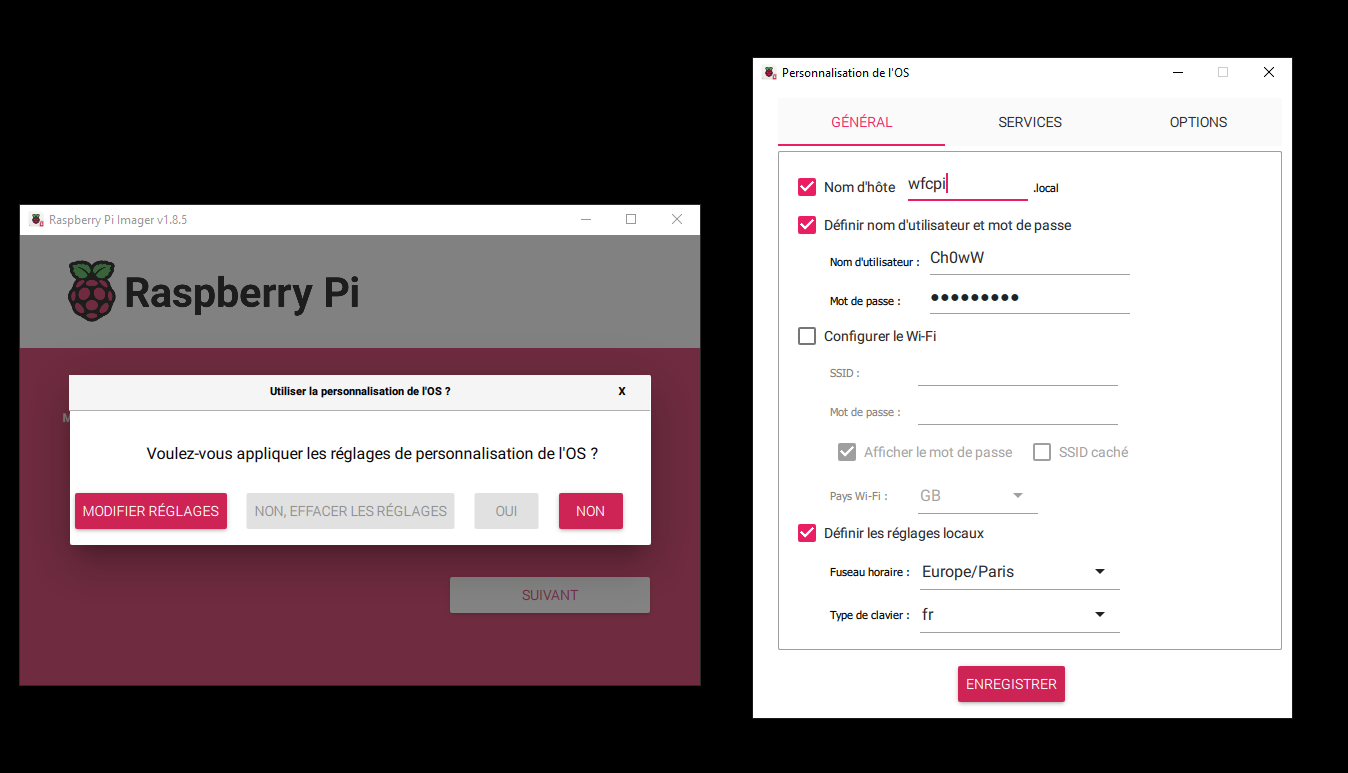
Ensuite, dans Services, activez simplement le service SSH.
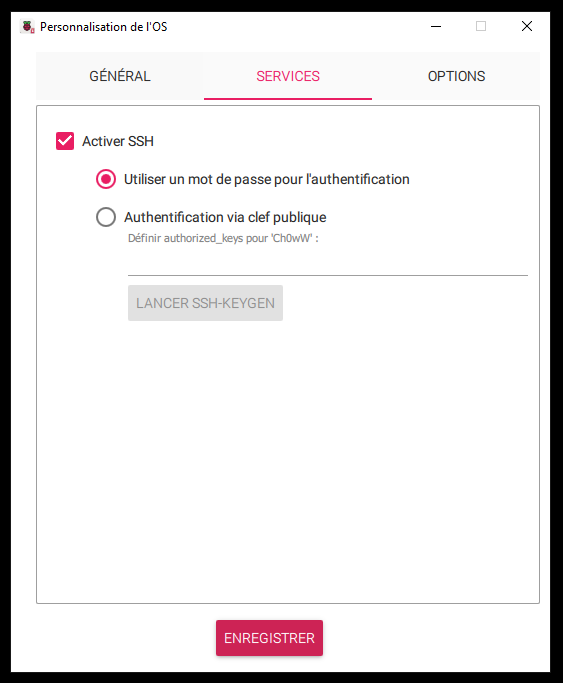
Enfin, dans Options, désactivez la télémétrie.
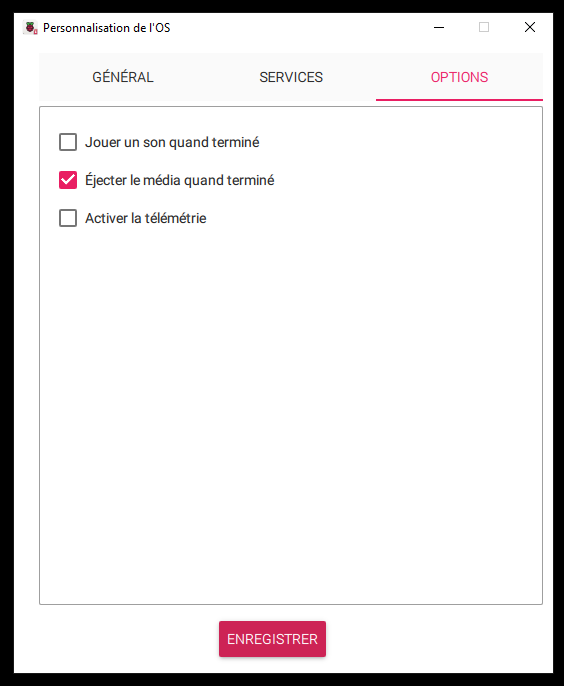
Plus qu'à lancer l'écriture!
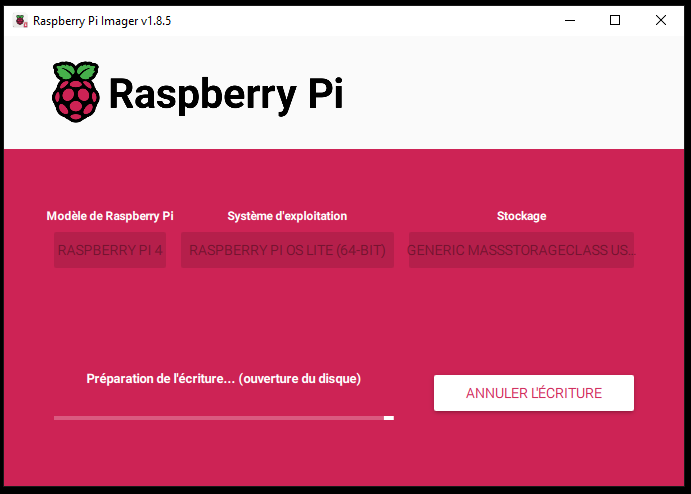
Quand ce sera terminé, vous devriez voir cet écran. Comme dit, on peut débrancher la carte SD, et le brancher directement au Raspberry Pi!
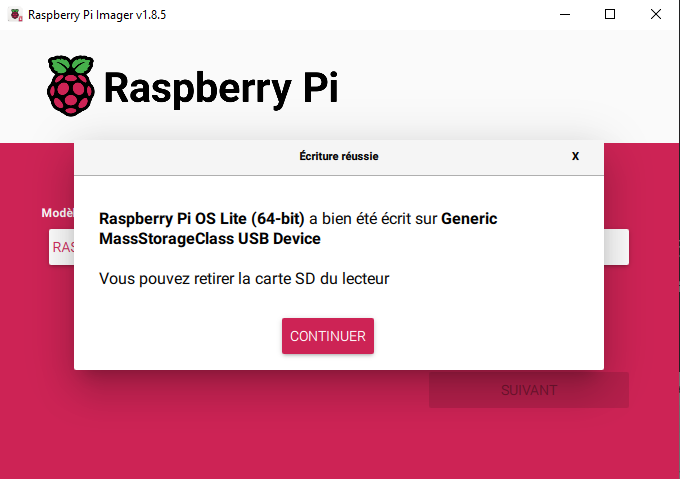
Changement de la fréquence Wifi...
Désormais, branchez votre appareil, et attendez quelques minutes, le temps que l'installation se finisse tranquillement dans son coin.
Avec l'application Terminal (sur Windows 11 ou Linux) ou Powershell (Windows 7/8/10), on va se connecter en SSH sur notre serveur. Rassurez-vous, c'est pas très compliqué:
ssh <nomchoisi>@wfcpi.localRemplacez <nomchoisi> par le nom d'utilisateur crée lors de l'installation. Si vous n'en avez pas mis, mettez pi .
Vous devriez voir quelque chose de similaire :
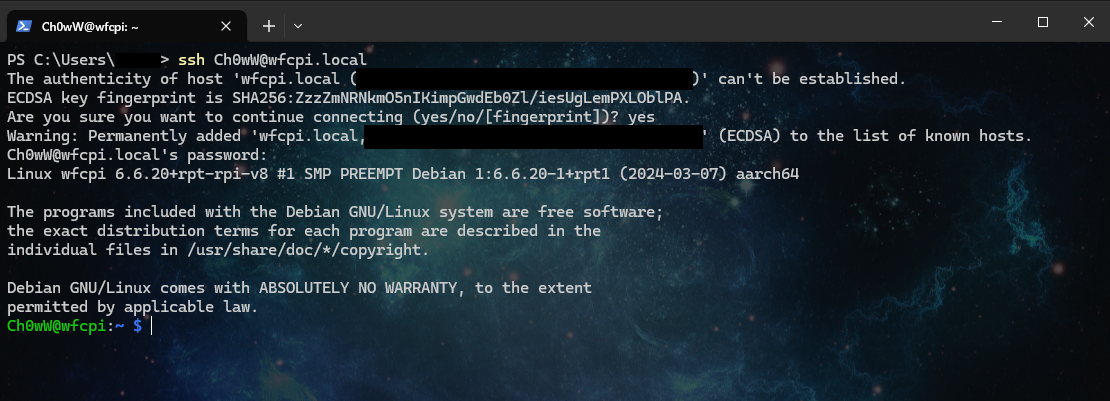
On va désormais changer la région du wifi pour que les fréquences disponibles soient adaptés à notre pays.
Tapez sudo raspi-config.

Vous arriverez sur cette fenêtre.
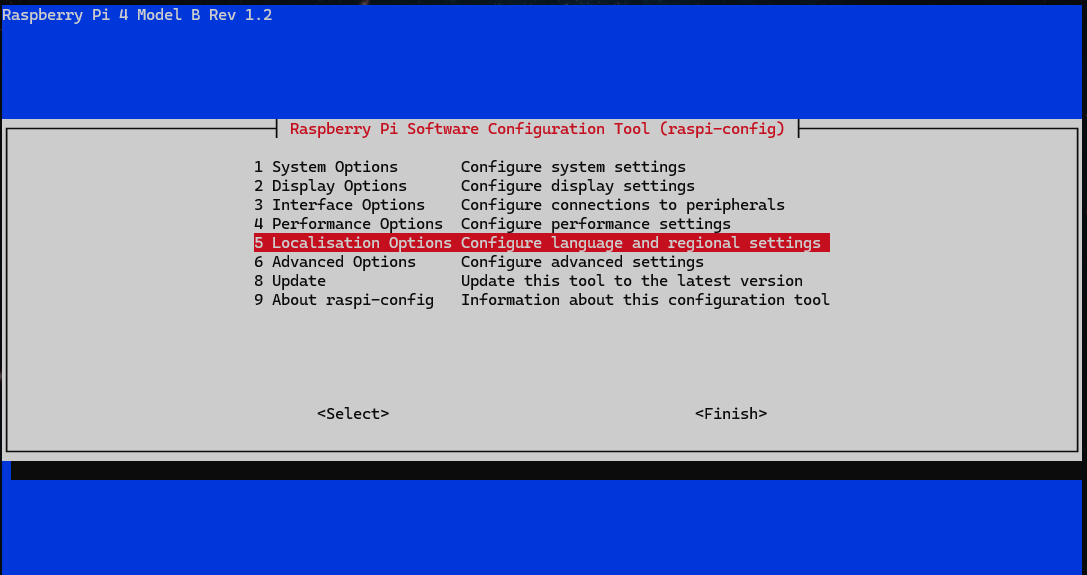
Une fois lancé, allez dans Localisation Options, WLAN Country, puis sélectionnez FR France. Une fois terminé, revenez au menu principal, puis faites Finish.
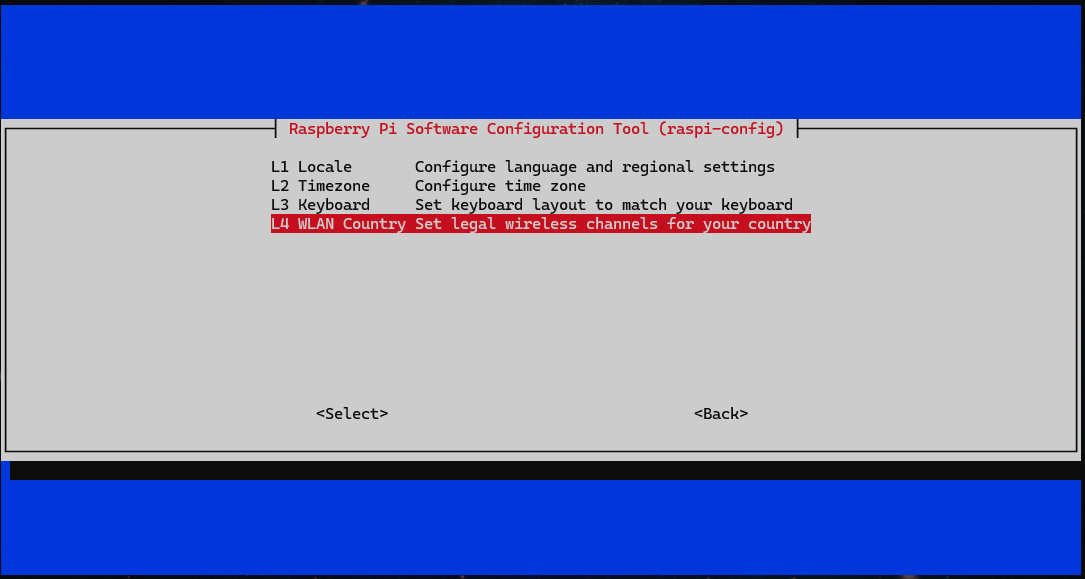
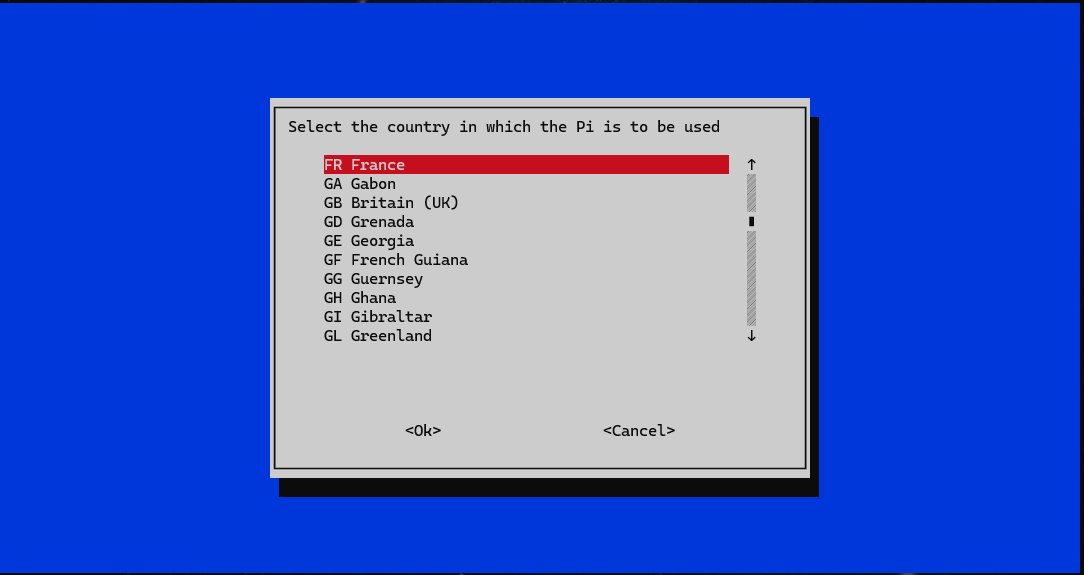
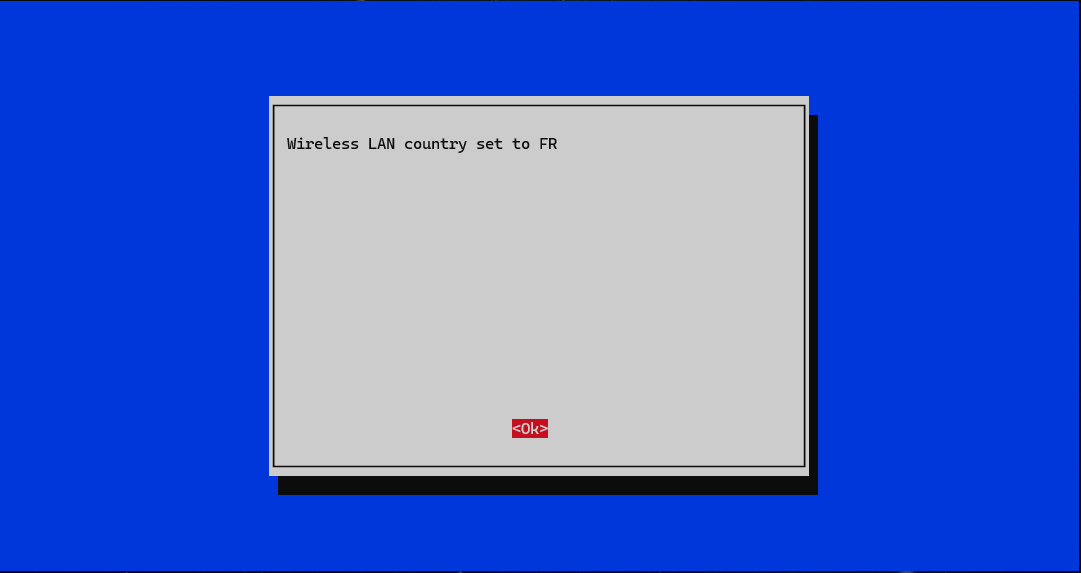
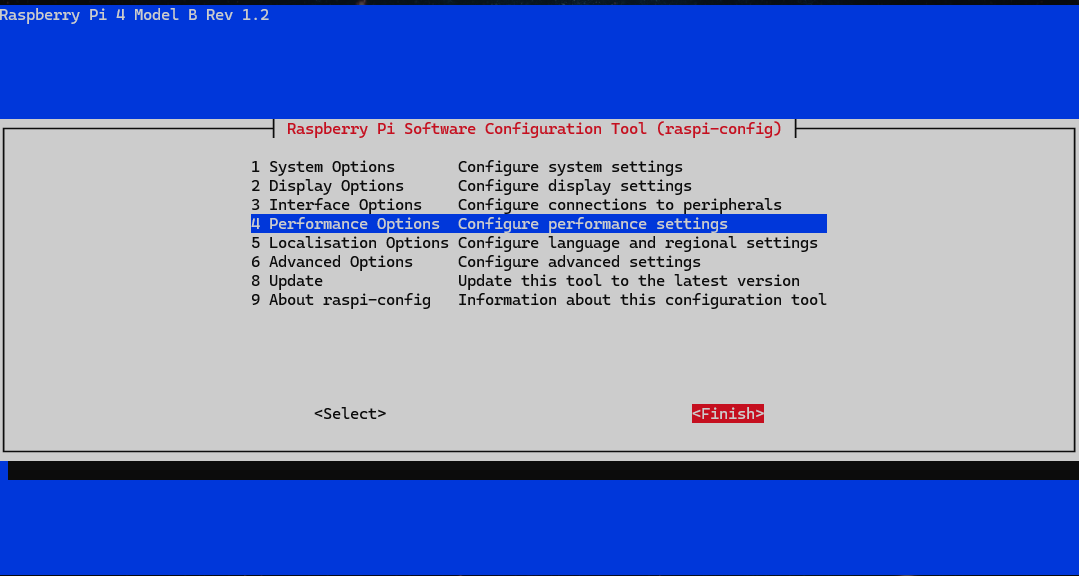
La marche à suivre pour changer les fréquences Wifi pour nous!
Installation du point d'accès avec RaspAP-webgui
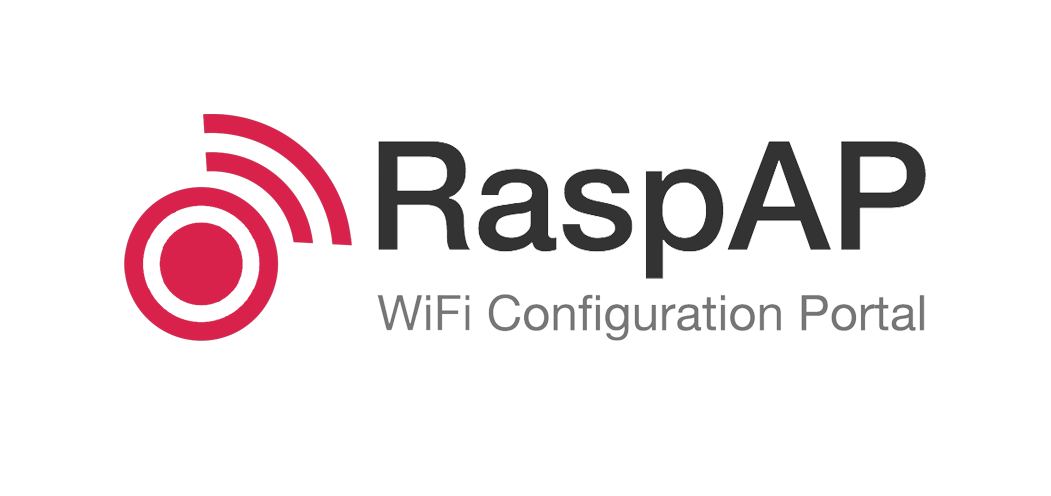
Afin de créer un point d'accès de manière assez rapide, on va installer un utilitaire graphique qui fait beaucoup de choses. J'ai nommé RaspAP. Pour cela, dans notre fenêtre SSH, copiez-collez cette commande :
curl -sL https://install.raspap.com | bash -s -- --yes --wireguard 0 --adblock 0 --openvpn 0 --restapi 0La commande au dessus dit d'installer automatiquement RaspAP (comme indiqué sur leur page de projet), tout en refusant l'installation d'un bloqueur de publicité, Wireguard et OpenVPN... Tout simplement car ce n'est pas nécessaire. Si toutefois vous recevez une question durant l'installation, vous pouvez juste ignorer, et appuyer sur Entrée.
... Jusqu'au moment où il va demander s'il peut redémarrer votre Raspberry Pi. Une fois de plus, appuyez sur Entrée. On a ainsi fini d'utiliser le SSH ! Vous pouvez ainsi souffler.
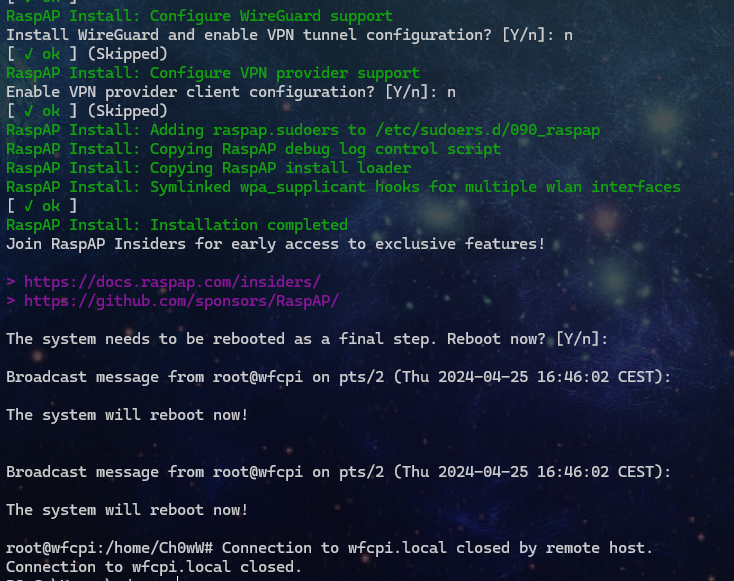
Configuration du point d'accès:
Dans votre navigateur, allez sur http://wfcpi.local . Vous allez avoir une demande d'identifiants. Tapez admin comme nom d'utilisateur, et secret comme mot de passe, comme annoncés sur la page du projet.
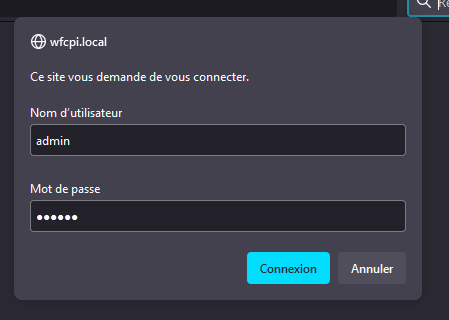
Vous devriez voir ceci:
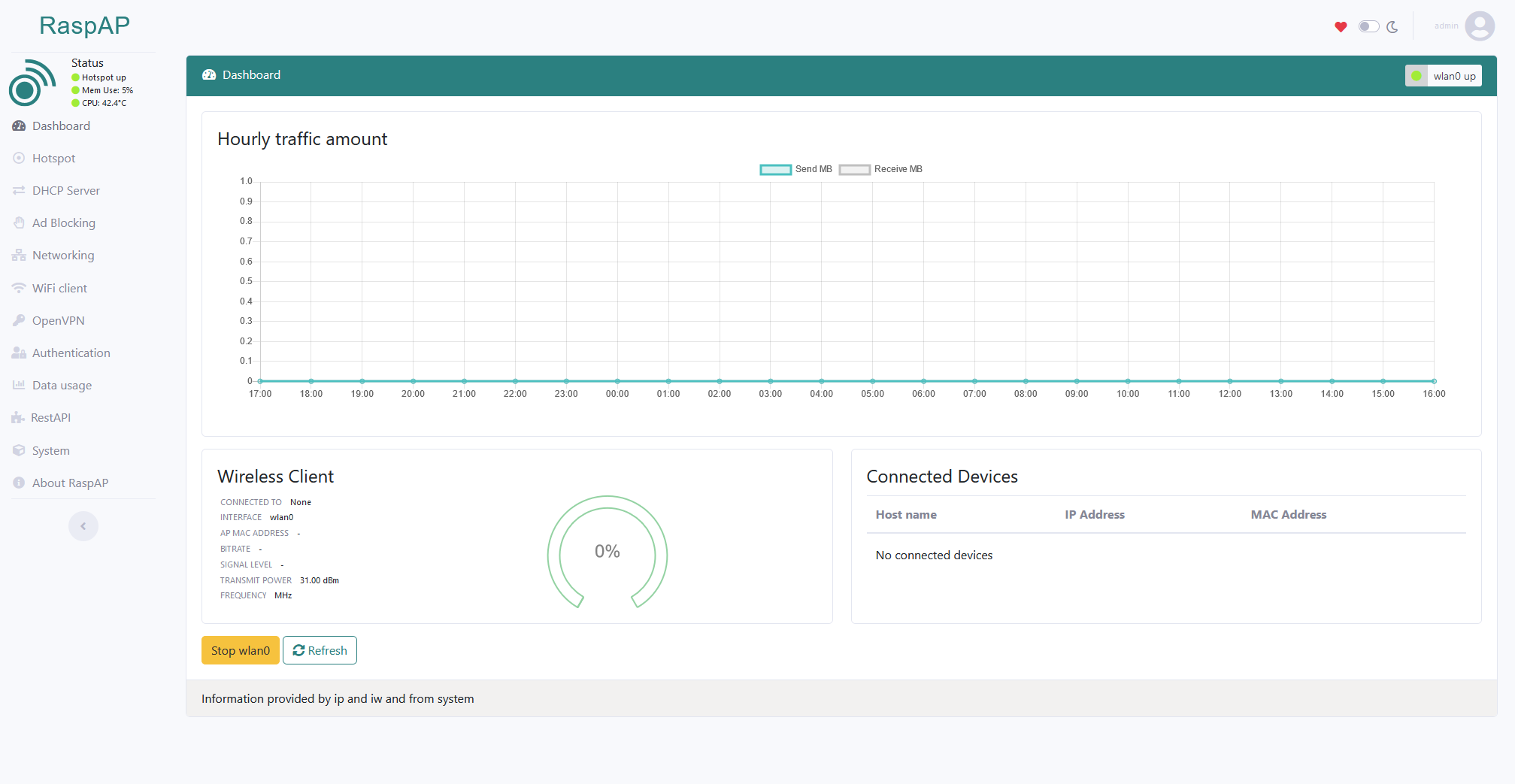
Si tout est bon, on va s'occuper du plus important : la configuration du point d'accès.
Changement du nom et de sa sécurité
On va configurer le point d'accès afin de mettre en place tout ce qu'il faut pour mettre à bien notre plan!
Dans la partie Hotspot, on va changer le nom du point d'accès en wfcpi. Sauvegardez ensuite les paramètres.
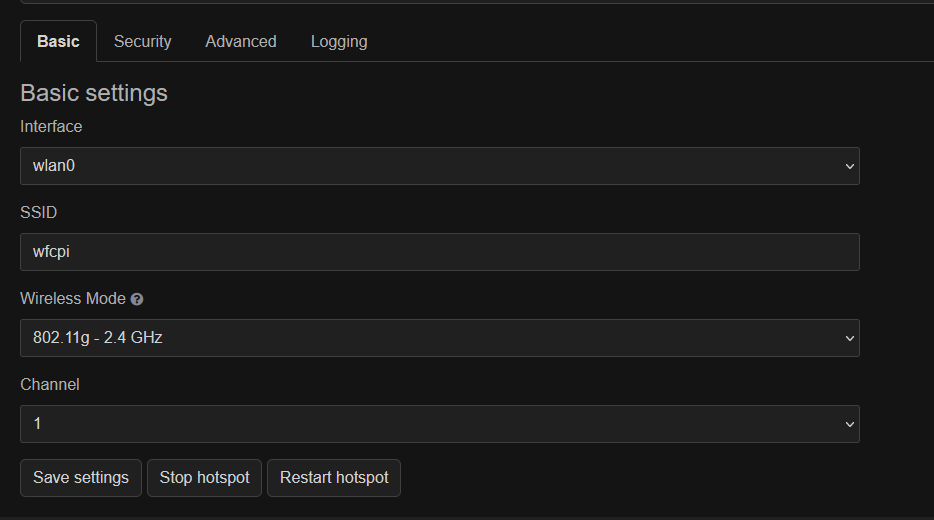
Ensuite, allez dans Advanced. Cochez Hide SSID in broadcast, Changez la valeur de Country Code par France, et une fois de plus, sauvegardez.
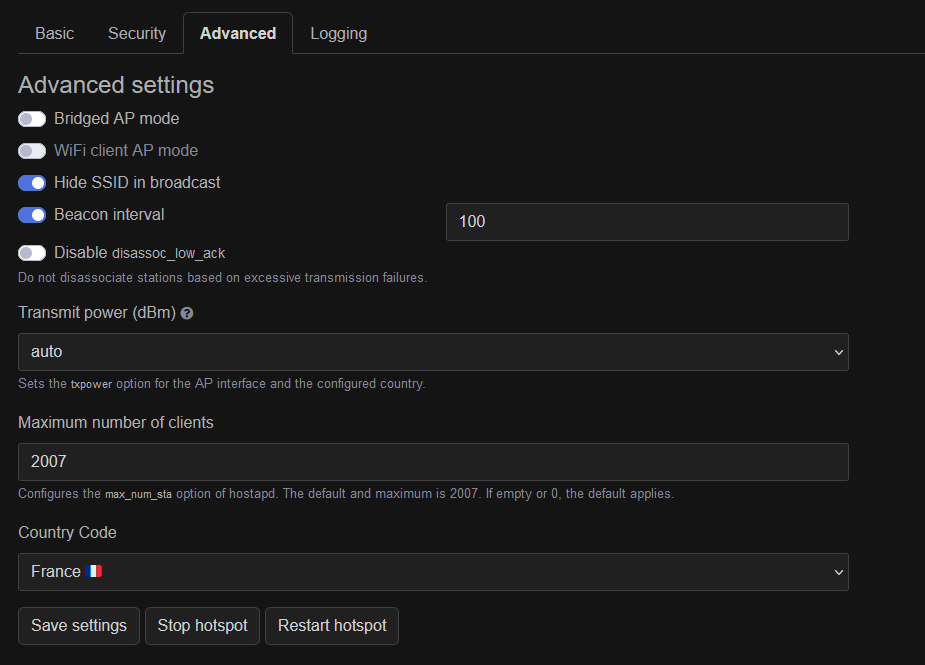
Ensuite, dans Security, Mettez sa sécurité sur None, Et cliquez sur la baguette magique à droite de la valeur de PSK pour générer une clé. Sauvegardez.
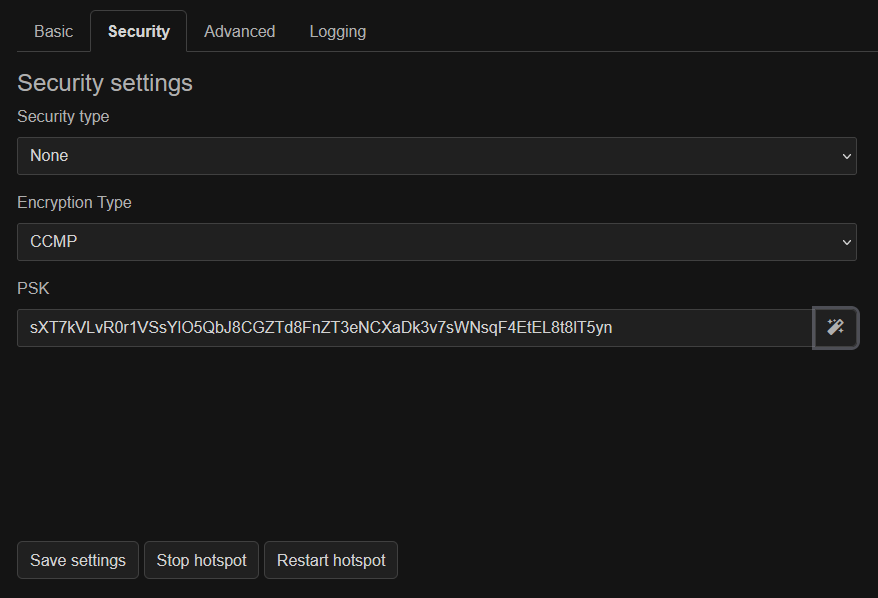
Maintenant, revenez une fois de plus dans Security, re-cliquez sur la baguette magique pour régénérer une fois de plus un code PSK, et faites cette fois-ci Restart Hotspot. Vous devriez avoir quelque chose de ce style :
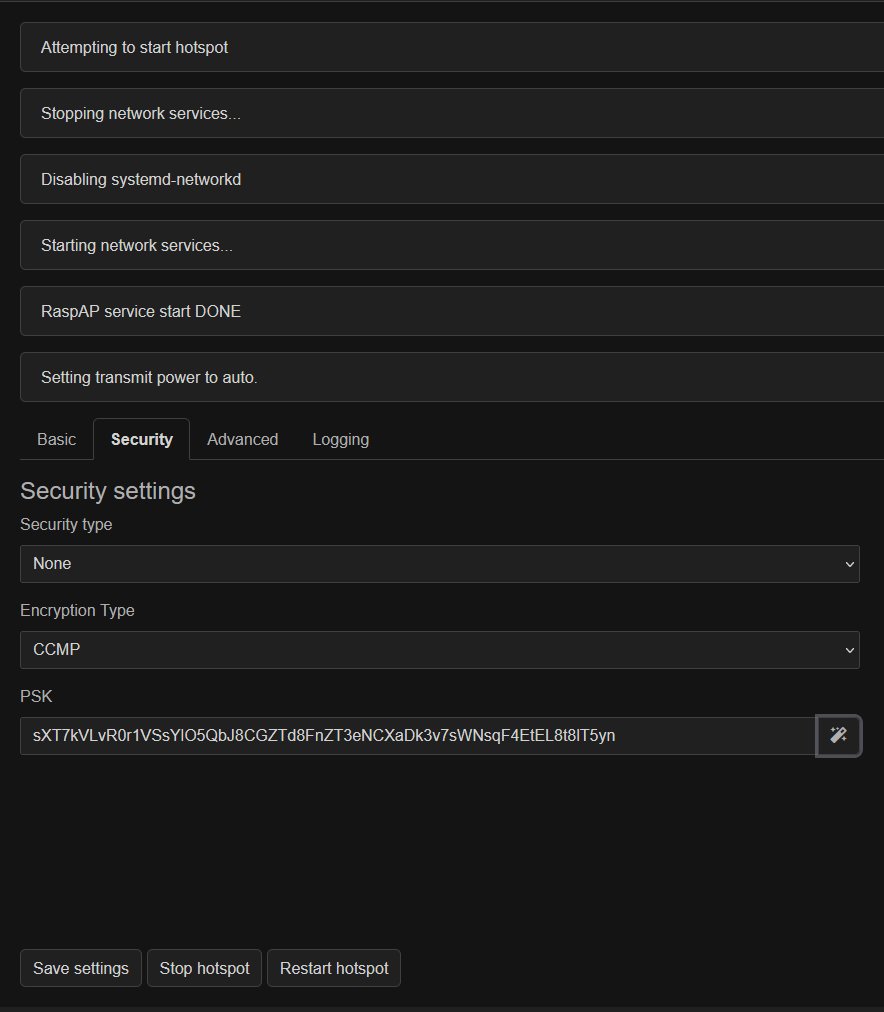
Changement des DNS
On va aller sur le site de RiiConnect24 : https://rc24.xyz/dns pour voir les DNS qu'on va devoir utiliser.
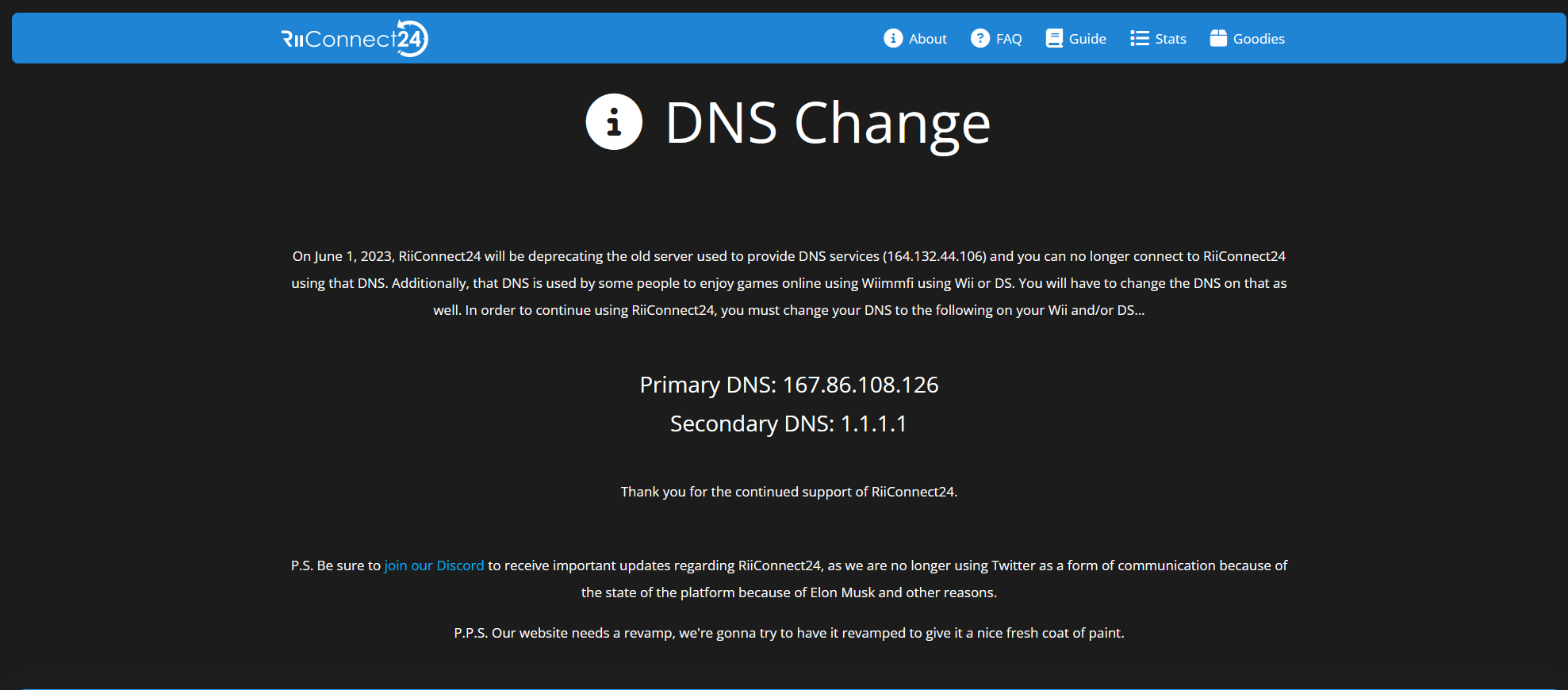
Du côté de RaspAP, on va aller dans DHCP Server, et en bas de la page où se trouve DHCP options, on va rentrer les 2 DNS indiquées sur la page. N'oubliez pas de sauvegarder les paramètres.
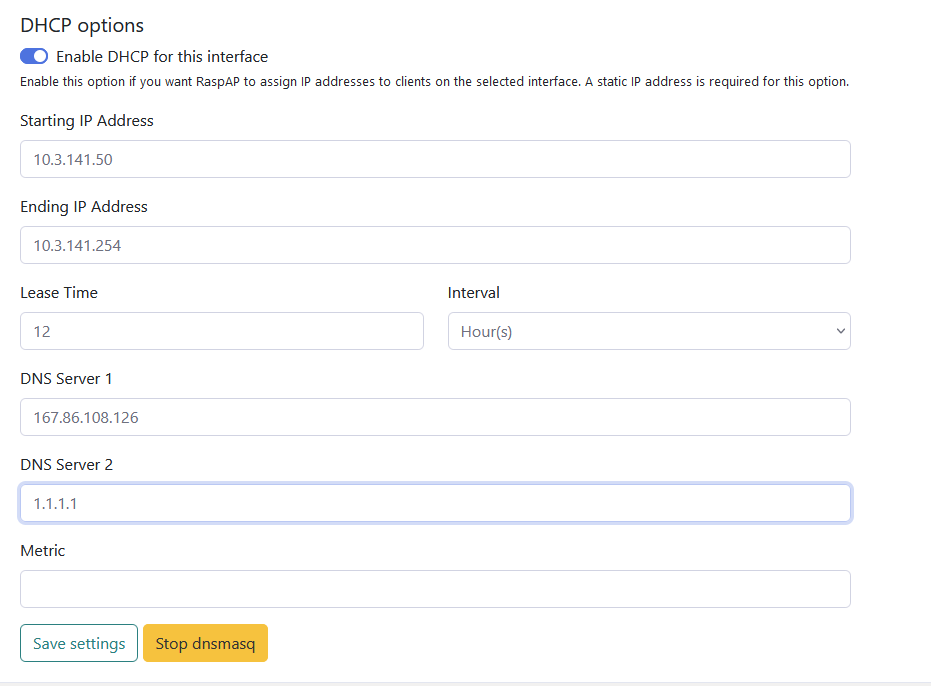
C'est tout pour la configuration basique!
Avant de lire la suite de l'article...
Pensez à me suivre sur Patreon! Et ayez accès à mes futurs articles en priorité en plus d'avoir accès à mes serveurs communautaires!
Me suivre sur PatreonCôté Consoles...
Une fois le Raspberry Pi configuré, il nous manque plus qu’à configurer notre console!
Nintendo DS
Lancez la configuration Wi-Fi Nintendo de votre jeu. Vous devriez apercevoir ce menu. Prenez un point d'accès vide, puis allez dans Configuration manuelle.
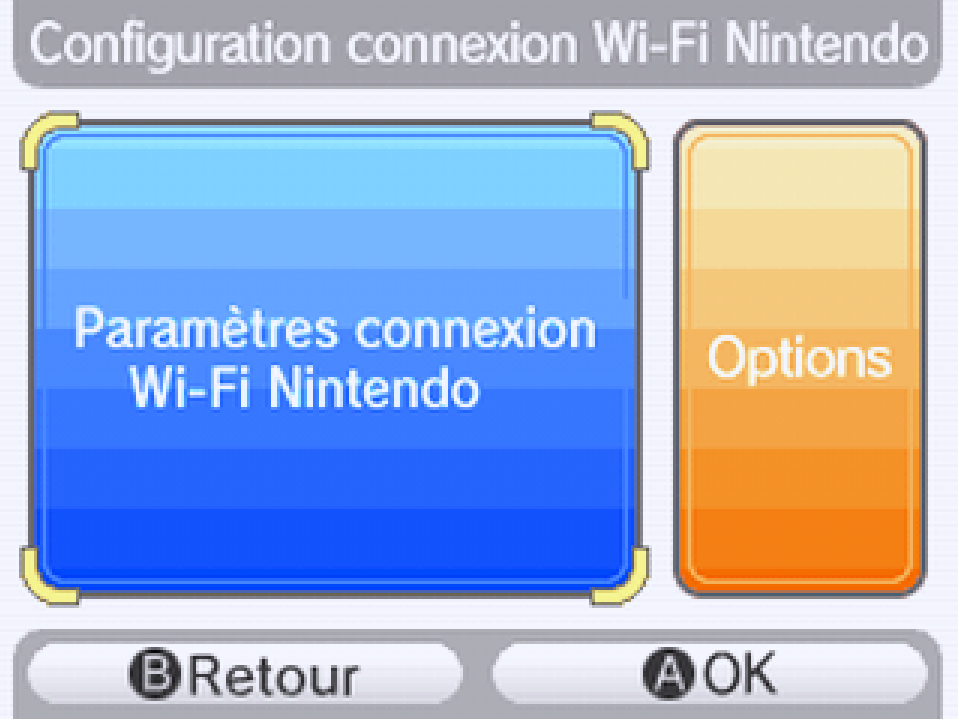


Rentrez simplement le SSID wfcpi (ou le nom que vous avez écrit), puis sauvegardez les paramètres.

Faites un Test de connexion, et si tout se passe bien, vous devriez voir ceci. Si oui, sauvegardez les paramètres.
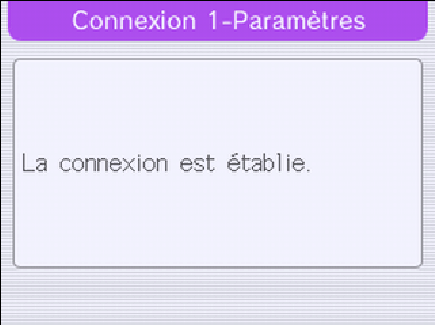
Maintenant, je vais lancer le mode online de Mario Kart DS. Si vous aviez déjà été connecté dans le passé, ou que vous avez utilisé le online sur une autre console, vous allez avoir à coup sûr ce message. Mettez donc les données de la cartouche à jour.
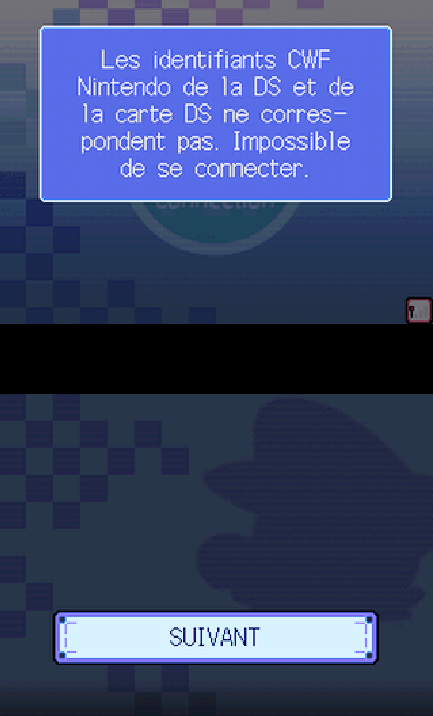
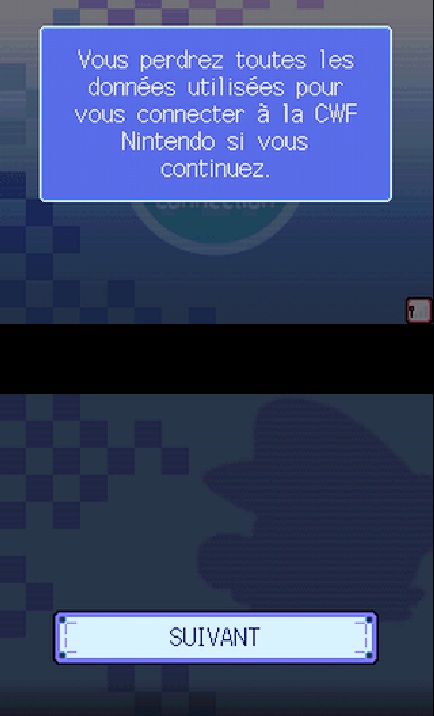
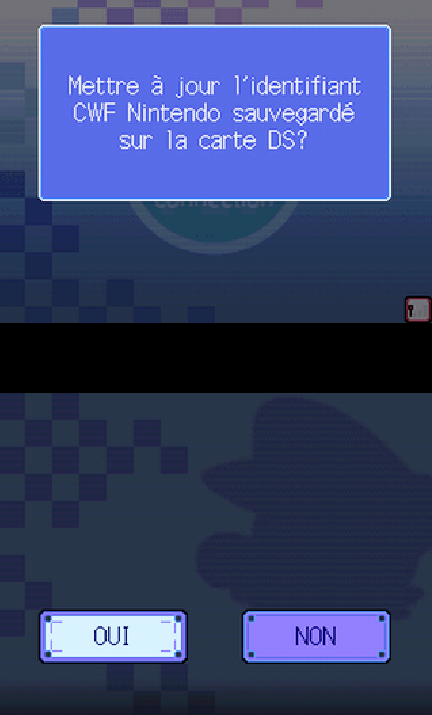
Maintenant, le jeu va tenter de se connecter au wifi. Si tout est bien configuré, vous devriez voir ceci! Si oui, ça veut dire que tout marche!
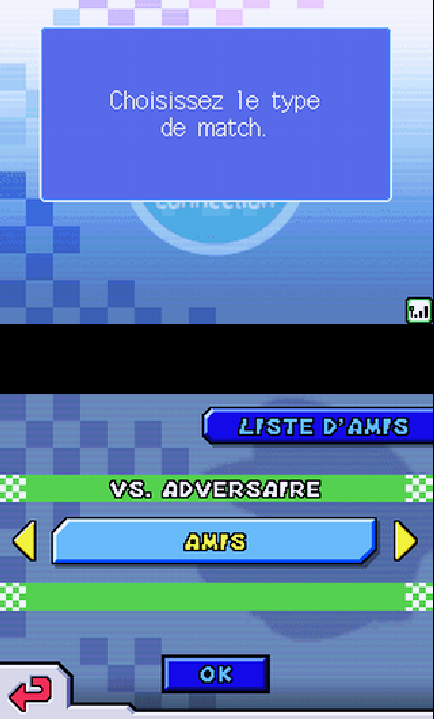
Et si tout va bien, on me voit même dans la liste des utilisateurs sur le site de Wimmfi !
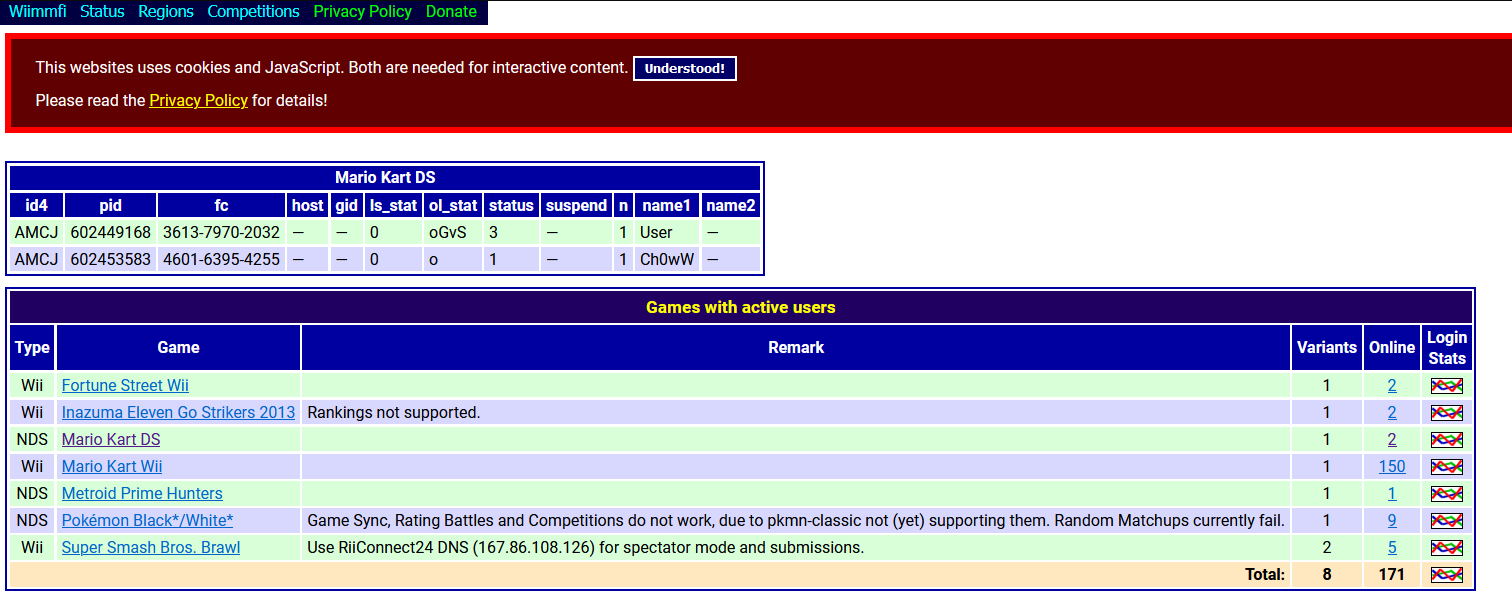
Et sur Nintendo Wii (et vWii) ?
On va rentrer le point d'accès plus ou moins de la même façon que sur Nintendo DS. Allez dans les paramètres de la Wii, puis allez dans Internet, sélectionnez une connexion vide, choisissez Connexion sans fil, et choisissez Configuration manuelle.
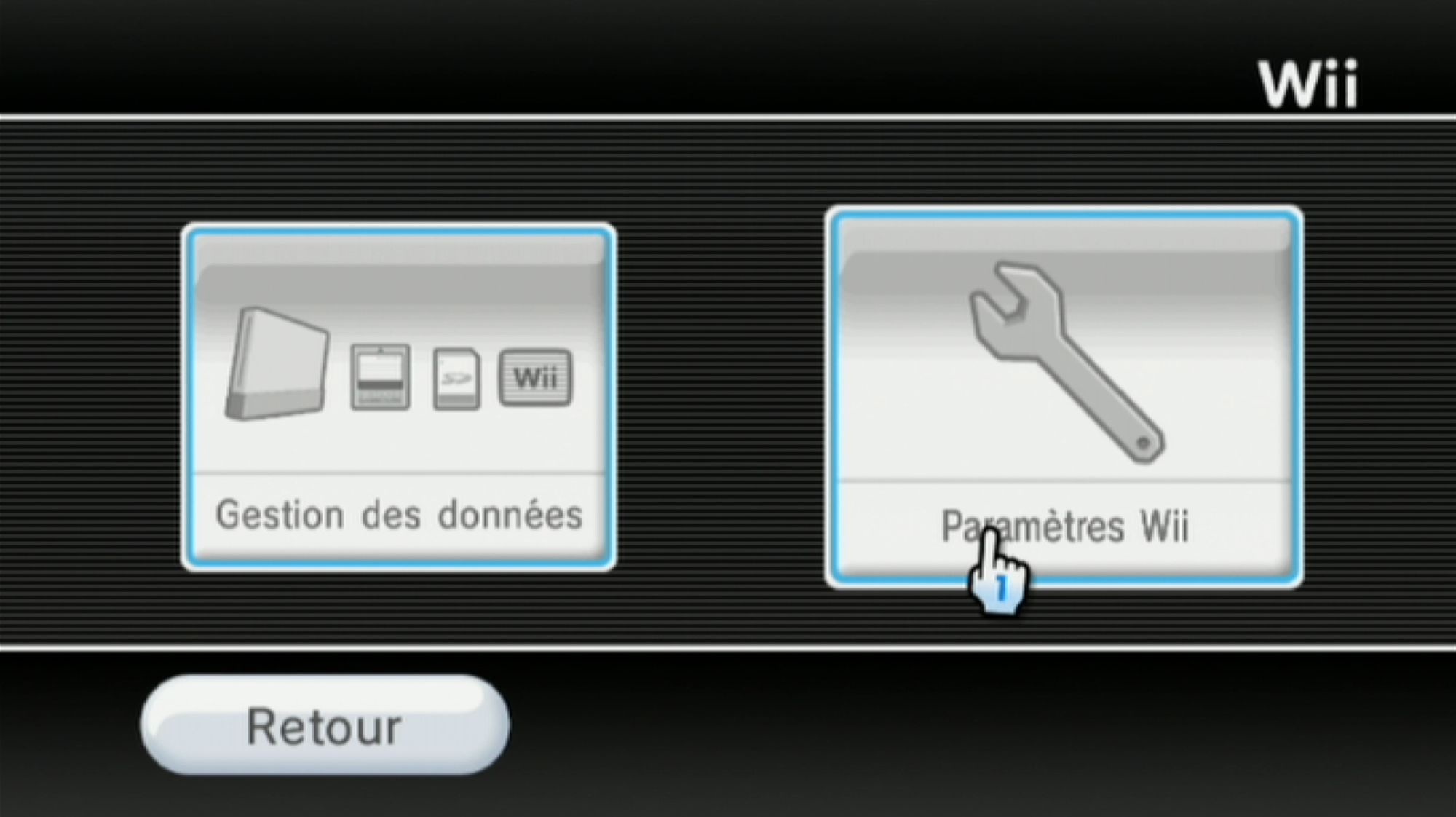
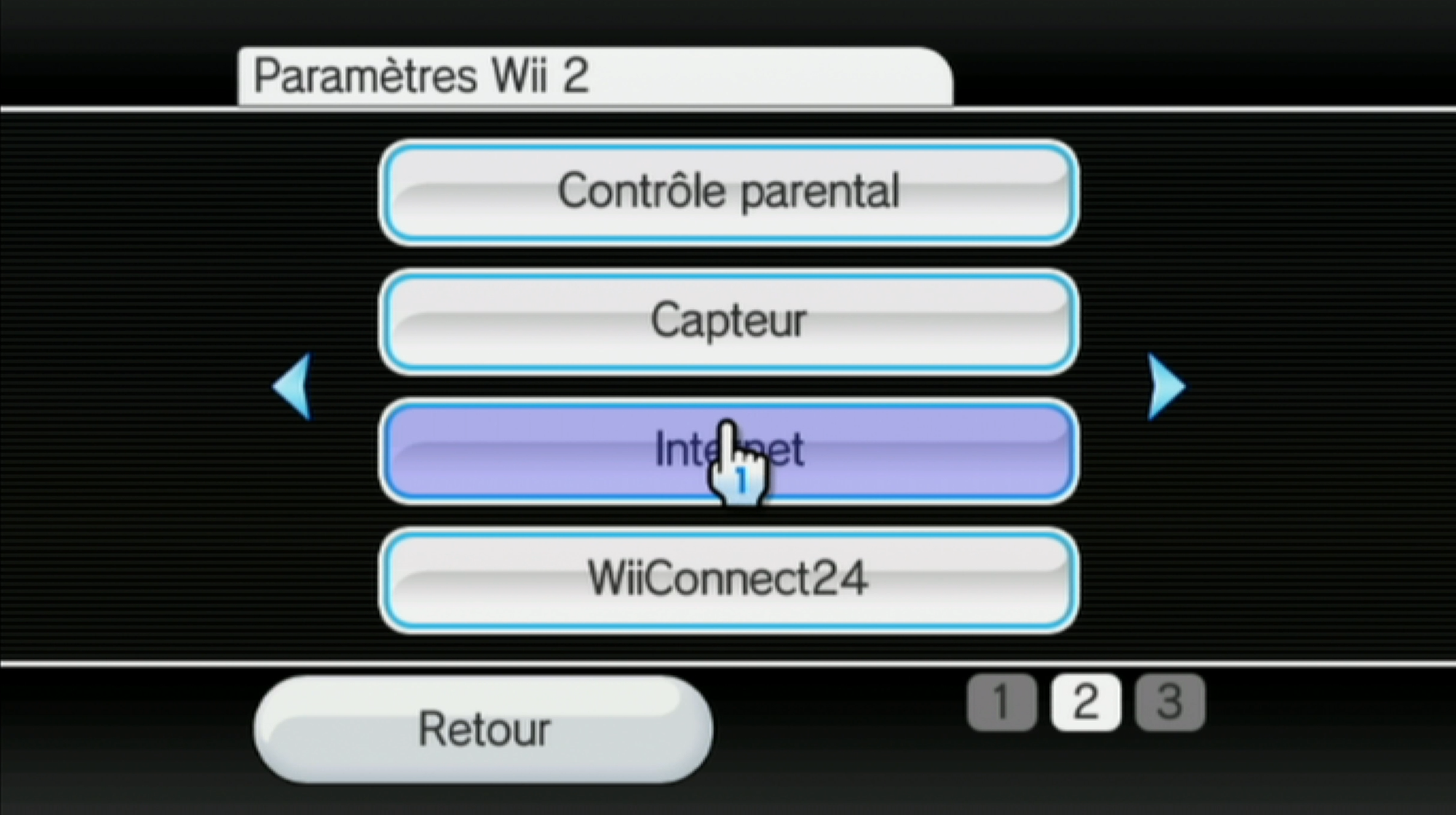
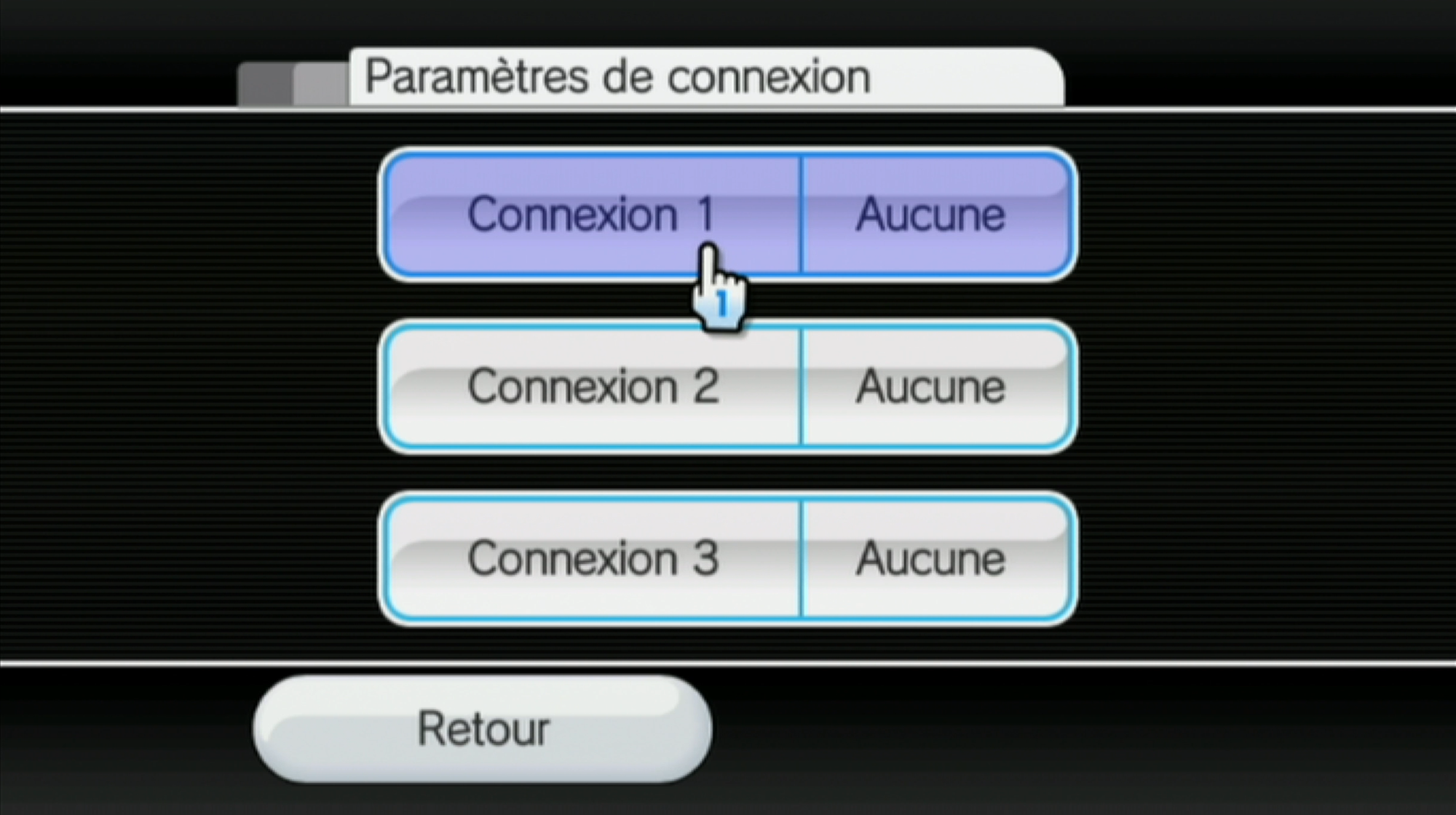
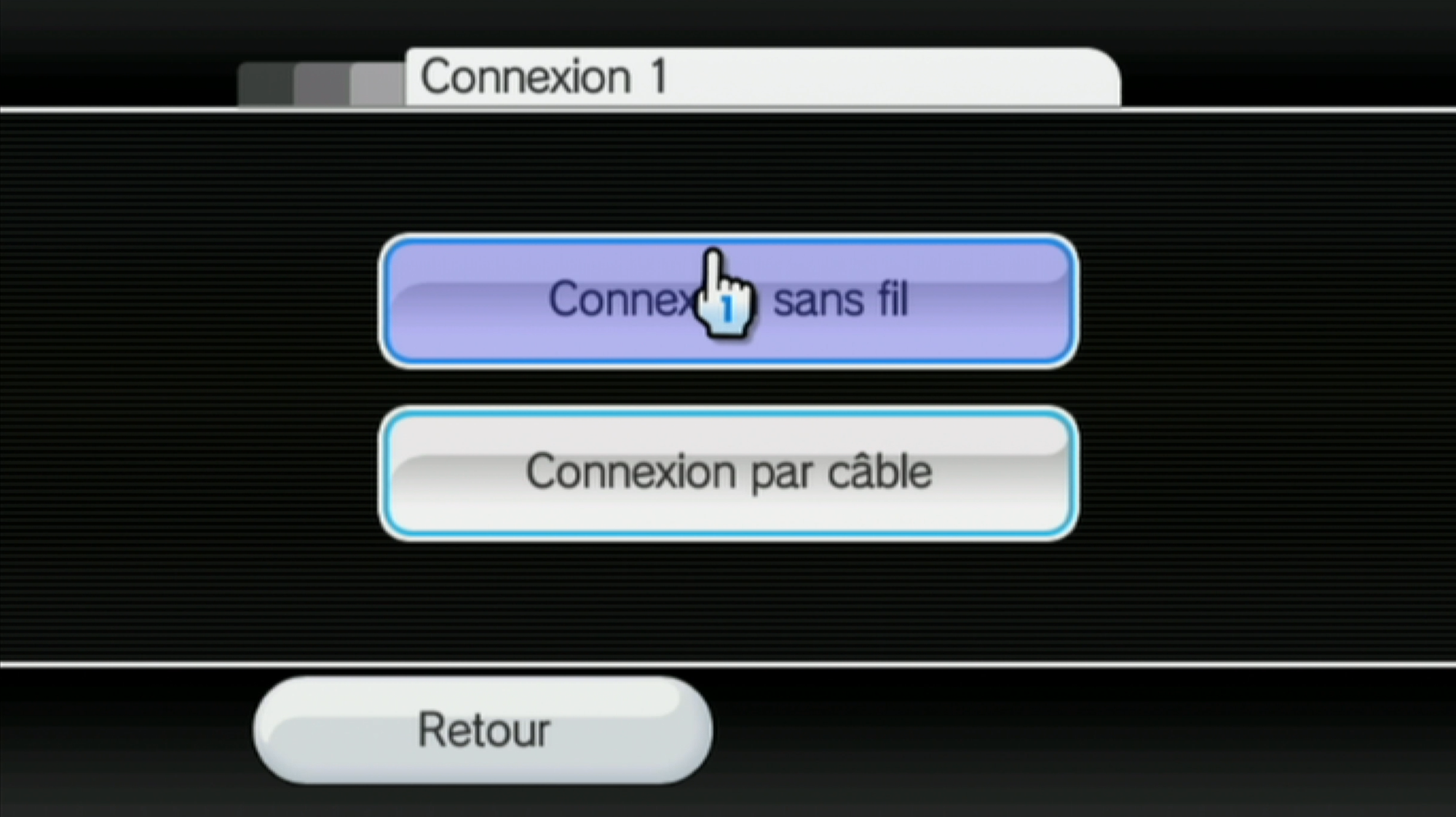

Dès lors, mettez comme SSID wfcpi (ou le nom que vous avez choisi), et sauvegardez.
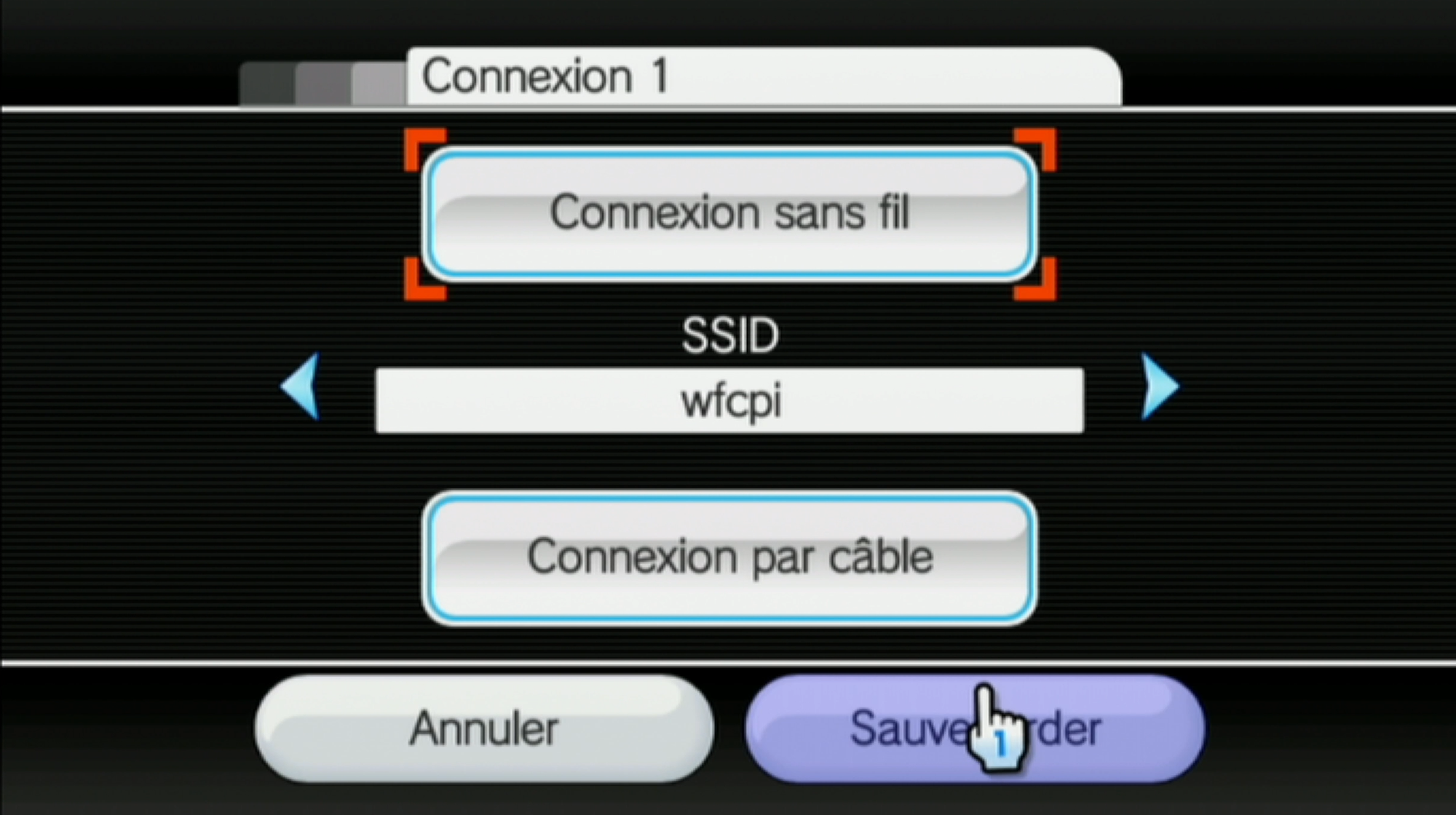
Si tout est OK, vous devriez voir ce message. Ne mettez pas à jour votre Wii, sauf si elle n'est pas en version 4.3.

Alors que sur Nintendo DS, les jeux n'ont pas besoin de quoique ce soit pour jouer en ligne, sur Wii, la méthode est malheureusement différente. Il faut patcher à la volée les jeux afin de rediriger la connexion vers les serveurs de Wimmfi.
Il existe 3 façons de le faire :
- A travers le loader le plus connu de la Wii, USB Loader GX,
- Avec Priiloader,
- Et la 3eme? En changeant juste le DNS de la Wii.
Je pourrais choisir la dernière option pour le tutoriel, mais ce dernier ne supporte qu'un tout petit nombre de jeux. Au contraire, la méthode que je trouve la plus sure, est d'utiliser USB Loader GX. C'est pour ça que j'ai mis en pré-requis d'avoir une Wii qui soit préalablement soft-moddée.
Si vous n'avez pas le programme, vous pouvez le télécharger à cette adresse. Faites une extraction directement sur la racine de la carte SD, et lancez le homebrew.
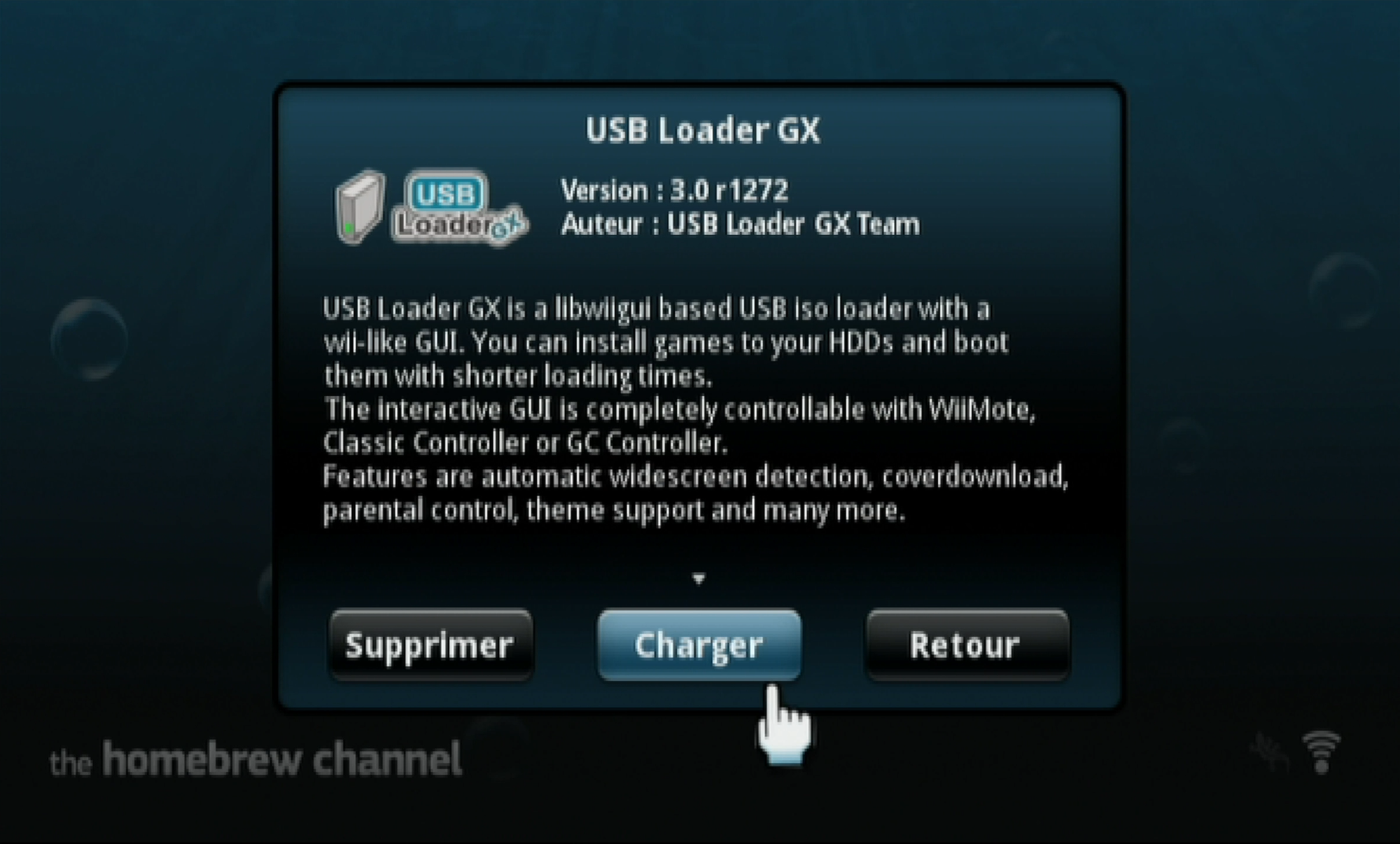
Dans les paramètres du Loader, repérez l'option Serveur Privé, et sélectionnez Wiimfi. C'est tout!

Bien sur, vous avez besoin de lancer le homebrew à chaque fois que vous souhaitez y jouer en ligne. Si vous avez les jeux originaux, vous devriez passer sur Priiloader, qui possède une option pour patcher au lancement de la console les serveurs. Mais qui n'a pas USB Loader GX, notamment quand on sait ce qu'il propose? ;P
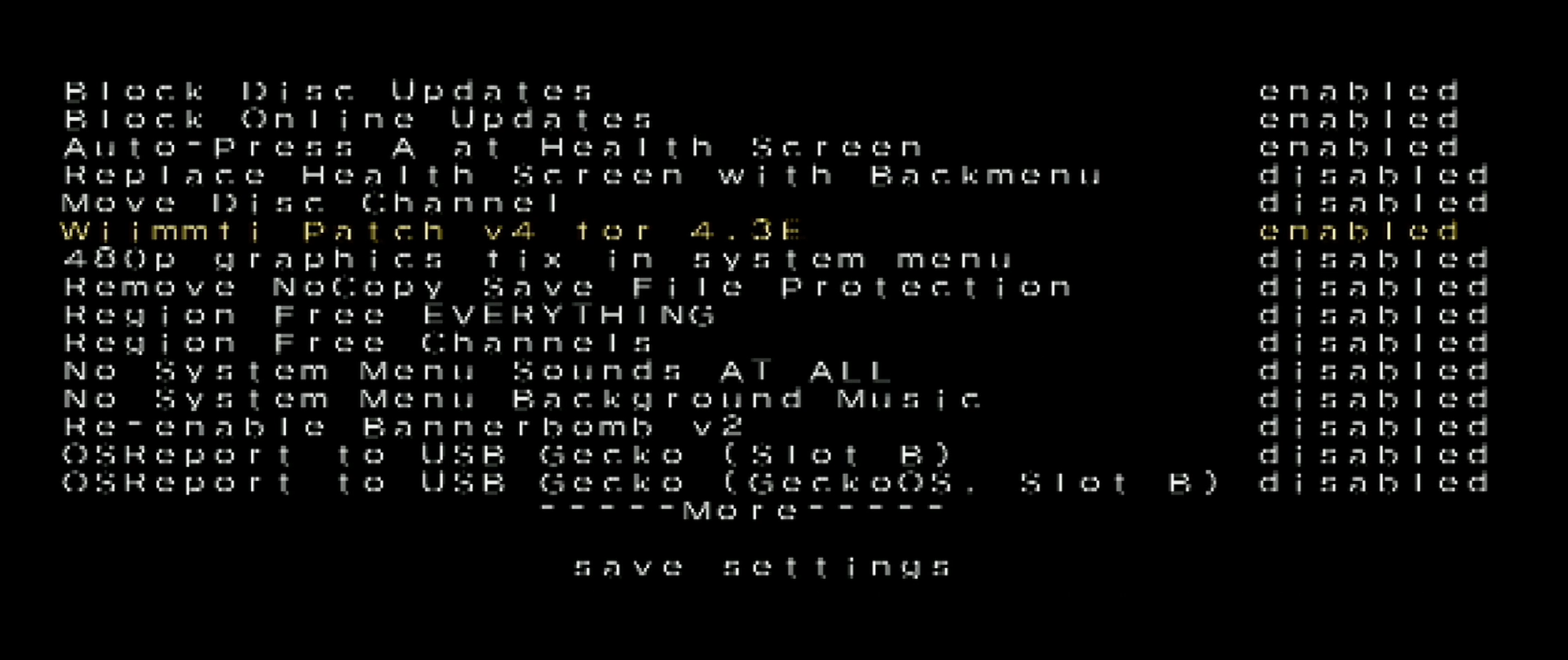
Je vais donc tester avec Mario Kart Wii, le jeu le plus populaire sur Wimmfi. En allant simplement dans la CWF Nintendo, j'attends un peu le temps de récupérer toutes les informations du serveur, et.....
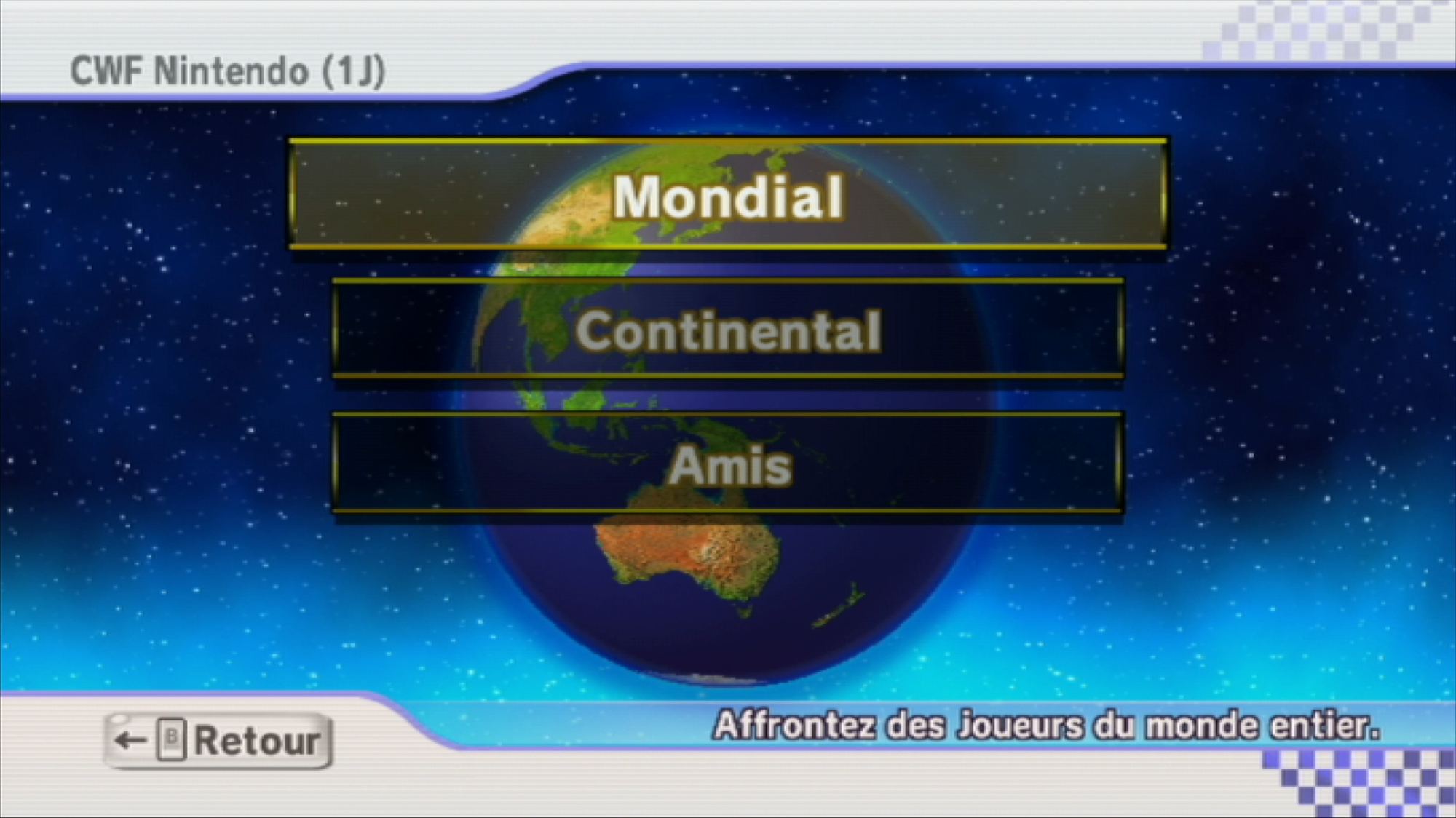
En tout cas, c'est tout pour moi! Profitez de la nostalgie, en attendant que je fasse la suite de ce tutoriel mais cette fois pour la 3DS et la Wii U !